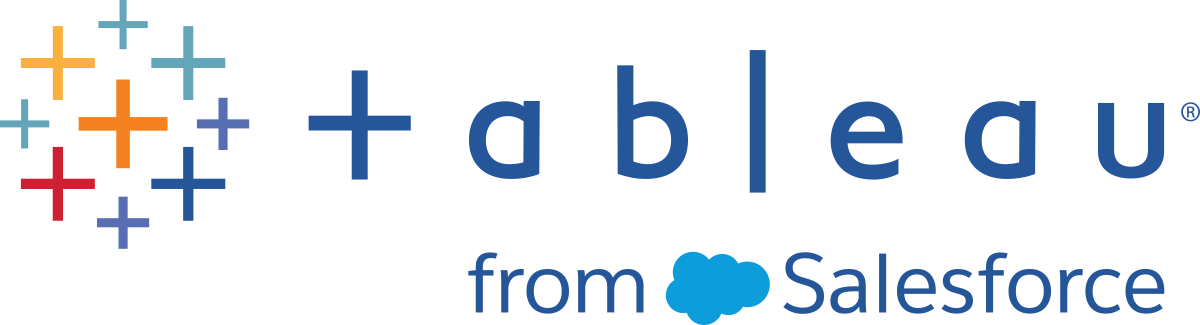Contenido obsoleto
La vista Contenido obsoleto se puede utilizar para identificar contenido que no se ha utilizado o al que no se ha tenido acceso en el período de tiempo especificado (se muestra como Umbral de acceso obsoleto). Puede establecer ese período de tiempo en días. El valor mínimo para el período de tiempo es 1 día y el máximo es 120 días.
Esta vista también proporciona información sobre el espacio en disco utilizado por el contenido obsoleto y activo.
En versiones anteriores de Tableau Server, todas las vistas de administración se mostraban en el mismo libro de trabajo, en pestañas separadas. Sin embargo, las dos nuevas vistas de administrador se muestran como libros de trabajo independientes y no forman parte del libro de la vista de administrador existente. Puede navegar a las nuevas vistas de administrador desde la página del Servidor o del Estado del sitio: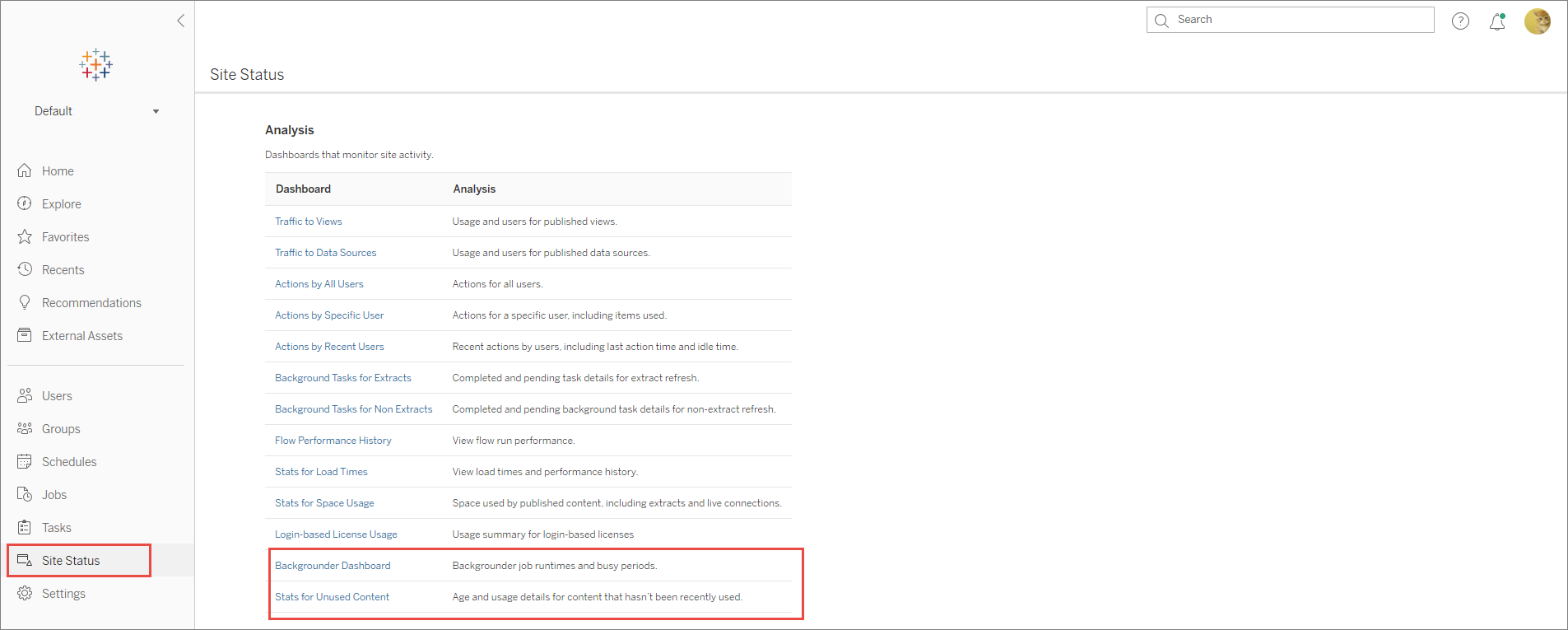
Resumen y filtros
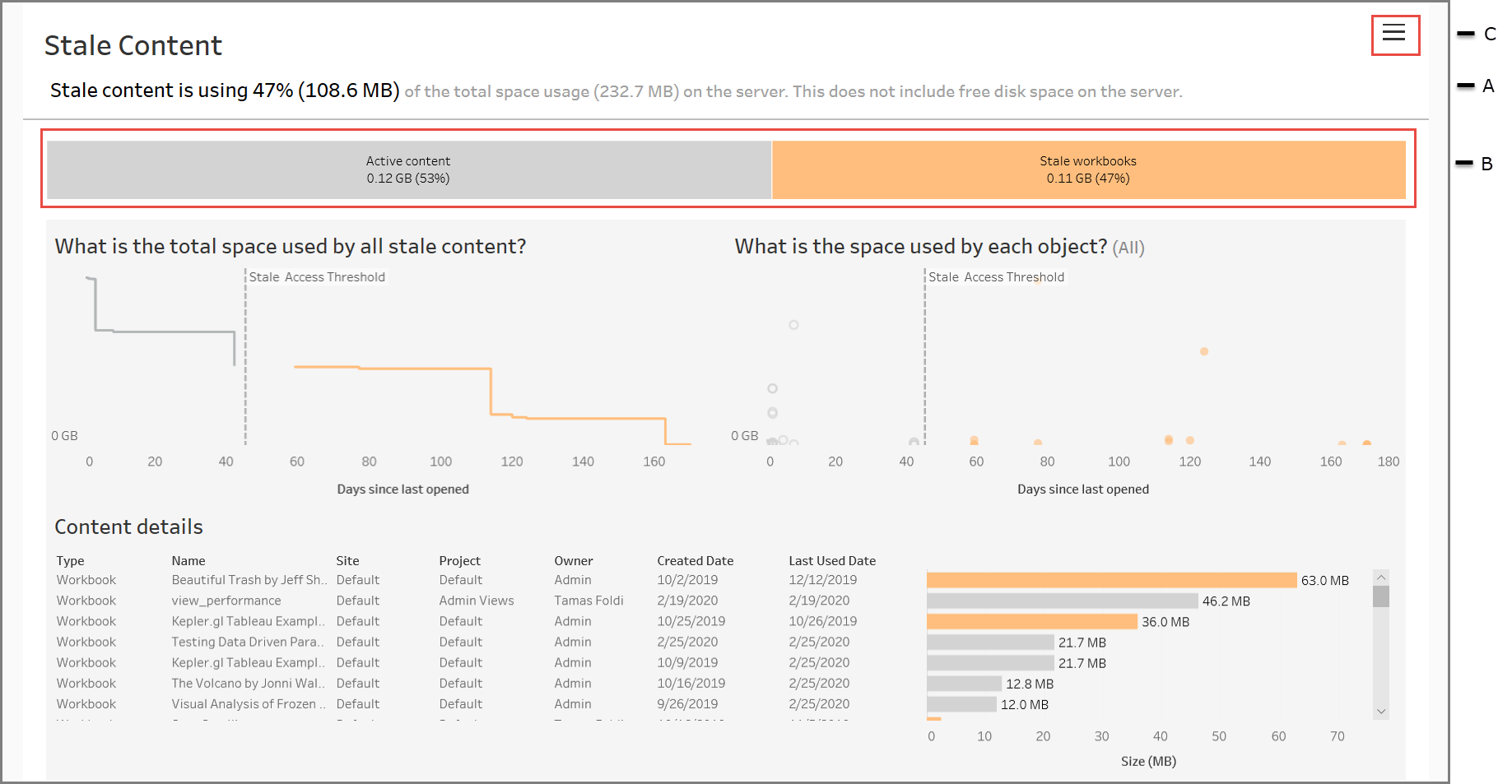
A: En la parte superior de la vista, verá una instrucción que resume la cantidad de espacio que utiliza el contenido obsoleto en comparación con el espacio total utilizado. El espacio total utilizado se define como la suma total del espacio en disco utilizado por el contenido activo y obsoleto.
B: Este resumen va seguido de un gráfico que le da un desglose adicional de los tipos de contenido obsoleto y el contenido que se considera activo, es decir, el contenido al que se ha accedido en el período de tiempo por debajo del umbral obsoleto. Puede hacer clic en el gráfico de barras y aplicarlo para filtrar los datos mostrados en la vista.
C: Puede ver y aplicar opciones de filtro adicionales haciendo clic en el icono de filtro. Este panel de filtro incluye:
• Umbral obsoleto
• Sitio
• Proyecto
• Propietario del contenido
• Tamaño
• Tipo de contenido
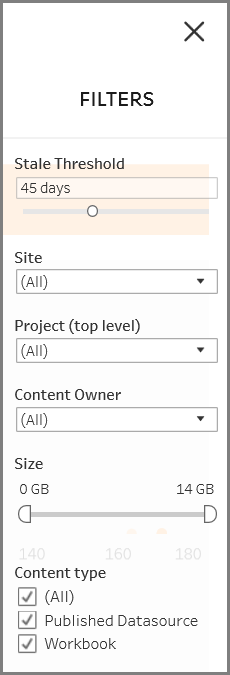
Estos filtros se aplican a toda la vista.
Detalles
La vista Contenido obsoleto tiene tres secciones, tal y como se describe a continuación, que proporcionan más detalles:
La sección superior izquierda muestra el espacio total utilizado para el contenido seleccionado. El eje X muestra el número de días que han pasado desde que se abrió el contenido por última vez y el eje Y muestra el tamaño. El gráfico también muestra el umbral obsoleto.
Establezca el umbral de coherencia deseado y, a continuación, utilice esta vista para identificar el contenido que es más obsoleto. Haga clic en Libros de trabajo obsoletos o Fuentes de datos obsoletas en la barra de la parte superior para filtrar el contenido que le interesa. Seleccione las marcas a la derecha del Umbral de acceso obsoleto para ver más detalles sobre el contenido. Los detalles se muestran en la sección inferior izquierda.
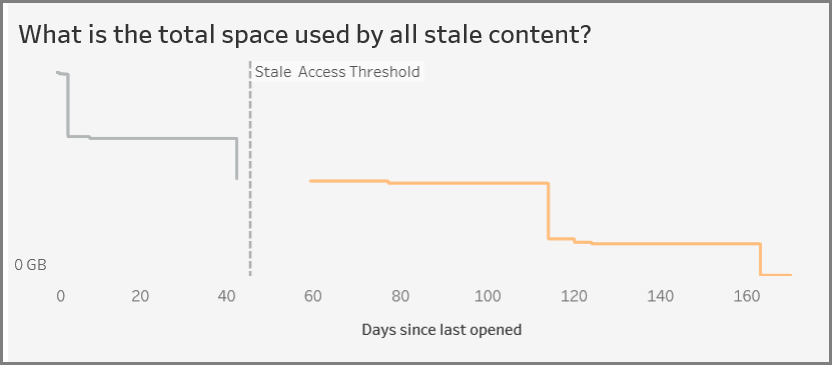
La sección superior derecha muestra la cantidad de espacio que utiliza cada contenido seleccionado. Por ejemplo, si selecciona Libros de trabajo obsoletos, se muestra el espacio utilizado por cada libro obsoleto. Puede utilizar esta sección para averiguar qué contenido es el más obsoleto o el que ocupa más espacio.
Esta sección le ayuda a identificar el contenido que no se ha utilizado en mucho tiempo. Haga clic en Libros de trabajo obsoletos o Fuentes de datos obsoletas en la barra de la parte superior. Seleccione el conjunto más antiguo de contenido no utilizado (marca más a la derecha) para ver más detalles. Los detalles se muestran en la sección inferior izquierda. Este puede ser el siguiente conjunto de contenido que deba tener en cuenta para archivar o eliminar, ya que se trata de contenido que nadie ha estado utilizando, independientemente del tamaño.
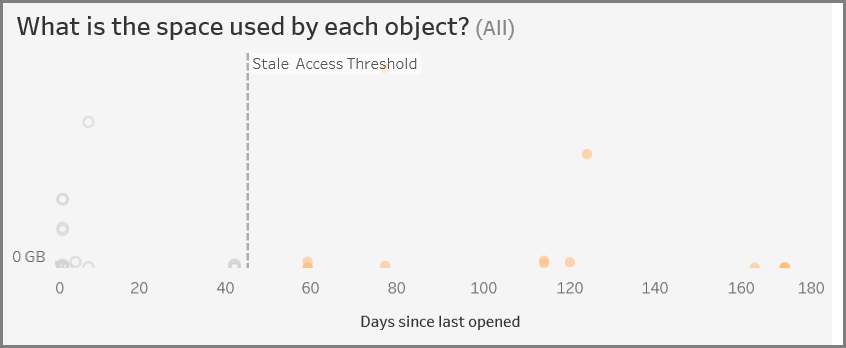
La sección en la parte inferior muestra información detallada sobre el contenido seleccionado, tal y como aparece a continuación:

Archivar o eliminar contenido obsoleto
A partir de 2020.3, la vista administrativa de Contenido obsoleto incluye una funcionalidad que le permite seleccionar y categorizar el contenido como obsoleto. Puede seleccionar contenido de la sección de la parte inferior o superior derecha. Al realizar una selección, verá el número de objetos y el tipo de contenido seleccionado, como se ve en la captura de pantalla siguiente. Haga clic en el botón Categorizar objetos para categorizar el contenido seleccionado.
En la captura de pantalla que se muestra a continuación, se selecciona el contenido que no se ha abierto en los últimos 160 días o más para que se categorice como contenido obsoleto.
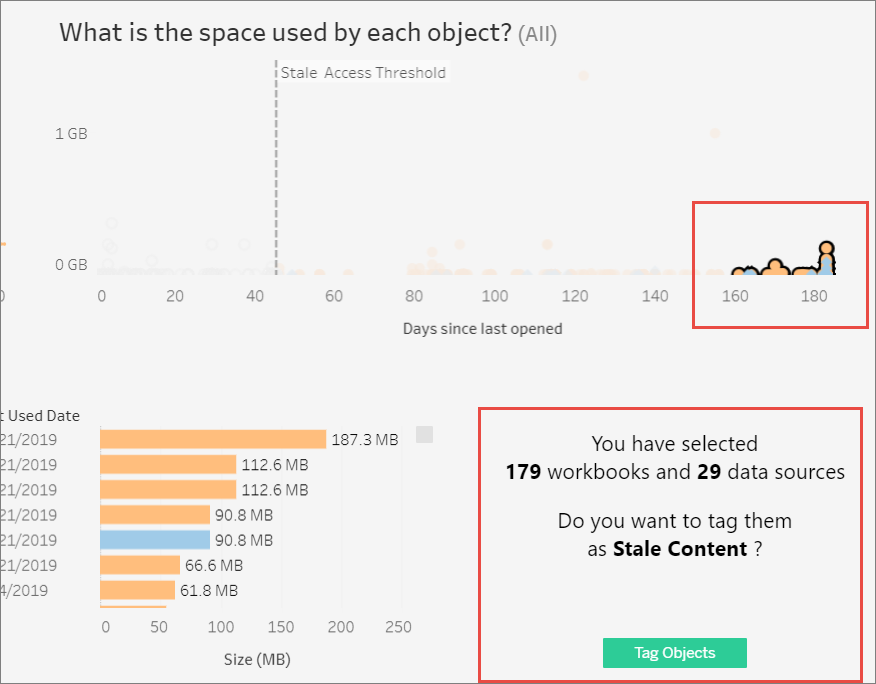
Para encontrar todo el contenido categorizado, en la interfaz web de Tableau Server, vaya a Explorar. Seleccione el filtro Contenido obsoleto para ver todo el contenido que tiene la categoría de contenido obsoleto. Ahora puede seleccionar el contenido y moverlo a un proyecto que utilice para archivar o eliminar el contenido.
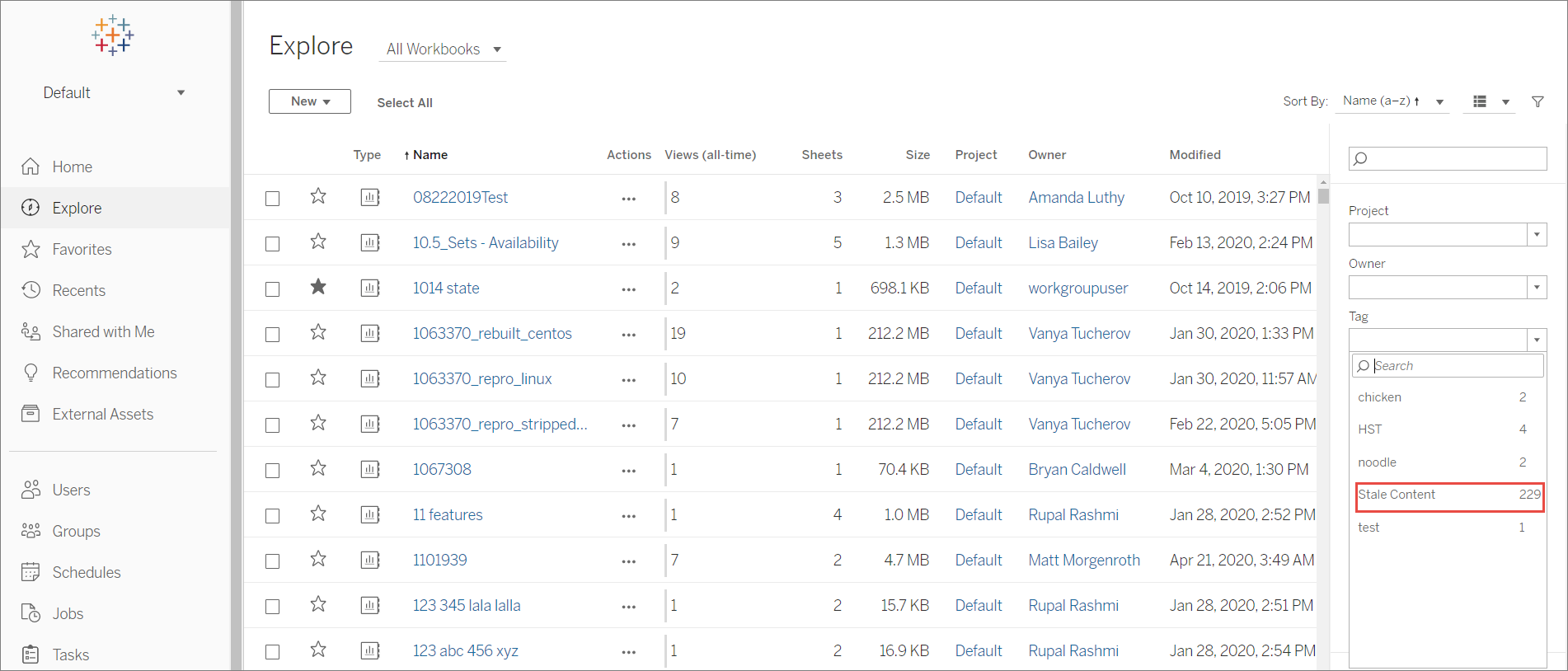
Si tiene Advanced Management en Tableau Server, puede usar Content Migration Tool de Tableau para administrar el archivado de contenido obsoleto siguiendo un programa regular. Por ejemplo, puede crear un plan que se ejecute de forma regular y que pueda recoger automáticamente el contenido categorizado como contenido obsoleto y moverlo a un proyecto de archivo. Después de un cierto período de tiempo, el contenido de este proyecto se purgará del sistema. Para obtener más información, consulte Planes de migración: libros de trabajo.